Vidste du, at Microsoft Word har et praktisk transskriberingsværktøj, der automatisk kan transskribere talte ord til tekst? Det bedste er, at du kan bruge Transskriberingsfunktionen til at omdanne både lydoptagelser og liveoplæsning til tekst.
Mange mennesker, der arbejder med transskriptionsjob, kan ikke rigtig lide denne indbyggede funktion, fordi de frygter, at computere har fået et skridt tættere på at stjæle deres job. Nå, det er endnu ikke tilfældet, og du bør faktisk tænke på Transskribering som et værktøj, der kan hjælpe dig med at øge din produktivitet.
Nå, det ser ud til, at transskribernes forbandelse trods alt ramte Words transkriberingsfunktion. Mange brugere klagede over, at indstillingen mangler i Word, mens andre sagde, at den tilfældigt holder op med at virke.
Hvorfor er der ingen transskriberingsmulighed i Word?
Lad os starte med at besvare dette ofte stillede spørgsmål. Transskriberingsfunktionen virker kun for Word online på de nyeste versioner af Edge og Chrome.
Du skal også have en stabil internetforbindelse for at bruge denne funktion. Det eneste sprog, som Transskribering i øjeblikket understøtter, er engelsk, USA. Det betyder, at du ikke kan bruge denne mulighed, hvis du bruger et andet Office-redigeringssprog.
Dette værktøj er ikke tilgængeligt på desktop-appen, og det virker ikke offline. Nu hvor vi har sat tingene rigtigt, lad os se, hvad du kan gøre for at løse dette problem.
Sådan rettes Microsoft Word-transskribering, der ikke virker
⇒ Hurtig bemærkning: Før du bruger nogen fejlfindingsmetoder, skal du gå til MS Office portal og tjek om dette er en kendt fejl. Det ville ikke være første gang, Transskribering er forsvundet fra Word Online.
Skift dine sprogindstillinger
For at bruge Transskriber-indstillingen skal du ændre dine Office-sprogindstillinger til engelsk US. For øjeblikket er det det eneste sprog, værktøjet understøtter.
Log ind på din Microsoft 365-konto, og klik på tandhjulsikonet for at gå til Indstillinger. Vælg derefter Skift sprog. Vælg engelsk US under Vis sprog og gem ændringerne.
Eller klik på dit profilbillede, vælg Min profil, rul ned til Sprog info, og indstil Vis sprog til engelsk USA.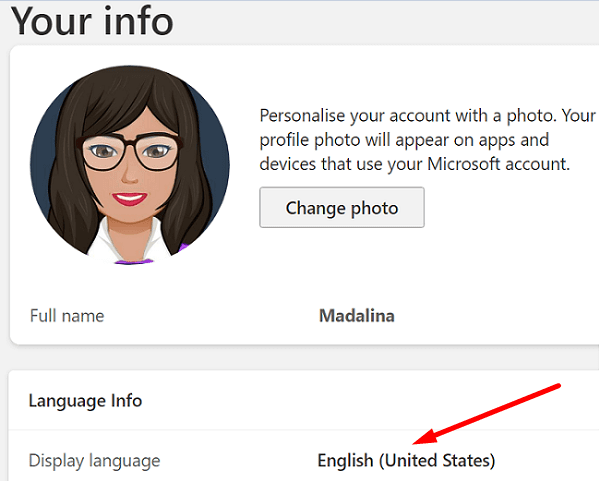
Hvis din organisation bruger en anden konfiguration, skal du muligvis gå til Indstillinger, Vælg Microsoft 365-indstillinger og klik derefter på Indstillinger fanen. Gå til Sprog og tidszone og vælg engelsk USA.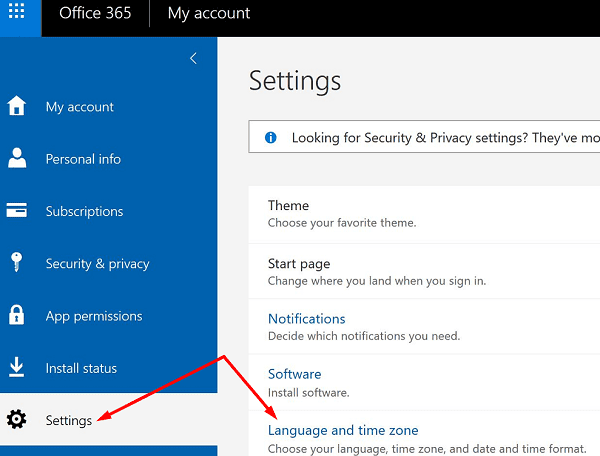
Tjek sprogindstillingerne for din desktop-app for at undgå problemer med sproginkompatibilitet. Start din Word-app, vælg Fil, gå til Muligheder, og vælg Sprog. Gå til Visningssprog på kontoret, vælg engelsk USA, og klik derefter Indstil som foretrukket.
Hvis problemet fortsætter, skal du også indstille din browser og OS-sprog til engelsk US. For at ændre dit Windows 10-sprog, gå til Indstillinger, Vælg Tid og Sprog og vælg derefter English US under Windows skærmsprog.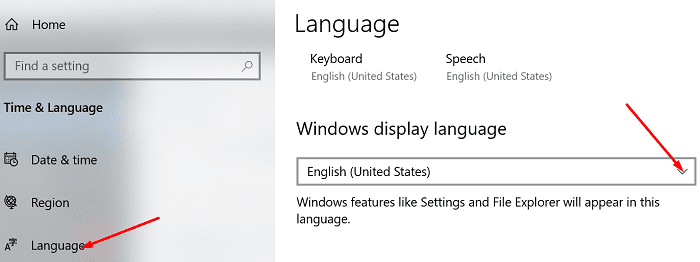
Hvis du bruger Chrome, skal du klikke på browsermenuen, gå til Indstillinger, skriv "Sprog” i søgefeltet, og vælg engelsk USA som det sprog, der bruges til at vise Chrome-brugergrænsefladen.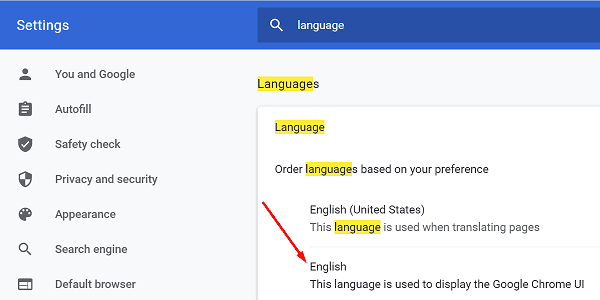
Hvis du bruger Edge, skal du gå til Indstillinger, Vælg Sprog i venstre rude, og sørg for, at brugergrænsefladen er indstillet til engelsk US.
Opdater din browser
Næste på listen skal du sørge for, at du kører den seneste Edge- eller Chrome-version på din computer. Word til internettet fungerer bedst på de nyeste versioner af disse to browsere.
For at tjekke for opdateringer skal du klikke på din browsermenu, gå til Hjælp og vælg Om Google Chrome. Hvis du er på Edge, skal du vælge Hjælp og feedback og så Om Microsoft Edge.
Brug inkognitotilstand
Klik på din browsermenu og vælg Ny inkognitotilstand (Chrome) eller Nyt InPrivate-vindue (Kant). Tjek, om du kan bruge Transskribering på Word Online. Hvis funktionen er tilgængelig, kan dette indikere, at noget blokerer Words scripts.
Deaktiver dine udvidelser
Dine browserudvidelser forstyrrer muligvis Words scripts, der blokerer Transskriberingsfunktionen. Faktisk, annonceblokkere og andre privatlivsudvidelser er kendt for at gøre det. Klik på din browsermenu, gå til Udvidelser og deaktiver manuelt alle dine udvidelser. 
Ryd cachen
Derudover skal du klikke på din browsermenu og vælge Historie. Klik på Slet browserdata og ryd din cache (sidste 4 uger). Genstart din browser og tjek resultaterne.
Konklusion
Hvis funktionen Transskribering ikke er tilgængelig i Word, skal du kontrollere, om dette er et kendt problem. Sørg derefter for, at dine Office-, system- og browsersprogindstillinger er indstillet til engelsk US. Hvis problemet fortsætter, skal du opdatere din browser, rydde cachen og deaktivere dine udvidelser. Tryk på kommentarerne nedenfor, og lad os vide, om denne vejledning hjalp dig med at fejlfinde problemet.